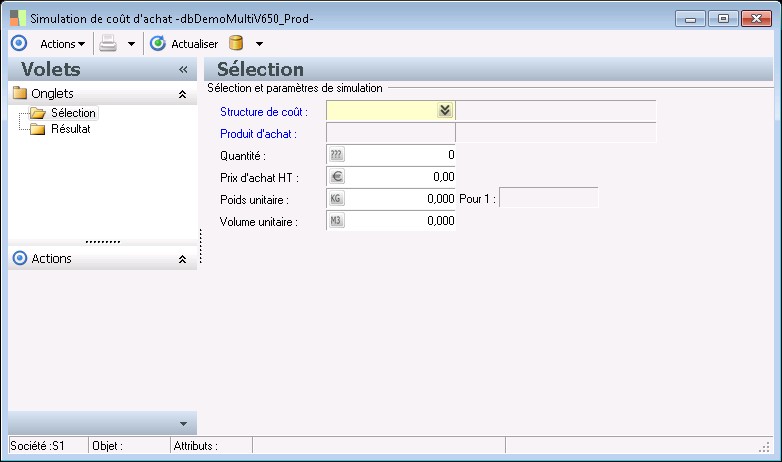
|
|
Sélection et paramètres de simulation
|
|
|
|
StructureCout
|
|
|
|
ProduitCommercial
|
|
|
|
Saisissez la quantité de produit sur laquelle porte la simulation.
|
|
|
|
Saisissez le prix d'achat (de vente) pour la simulation.
|
|
|
|
Saisissez le poids unitaire pour la simulation.
Attention : le poids doit être en rapport avec le volume et le prix unitaire saisi, c'est-à-dire exprimé pour une quantité de 1 de l'unité de la zone quantité.
|
|
|
|
Saisissez le volume unitaire pour la simulation.
Attention : le volume doit être en rapport avec le poids et le prix unitaire saisi, c'est-à-dire exprimé pour une quantité de 1 de l'unité de la zone quantité.
|
|
|
|
Le code identifie de manière unique l'unité de mesure.
|
|
|
|
La description permet de renseigner un libellé explicite pour le produit commercial.
Ce libellé sera repris sur vos documents commerciaux (sauf cas d'application d'une désignation en langue étrangère).
|
| |
 Contexte d'utilisation
Contexte d'utilisation
 Contexte d'utilisation
Contexte d'utilisation
 Voir également les liens ci-dessous
Voir également les liens ci-dessous